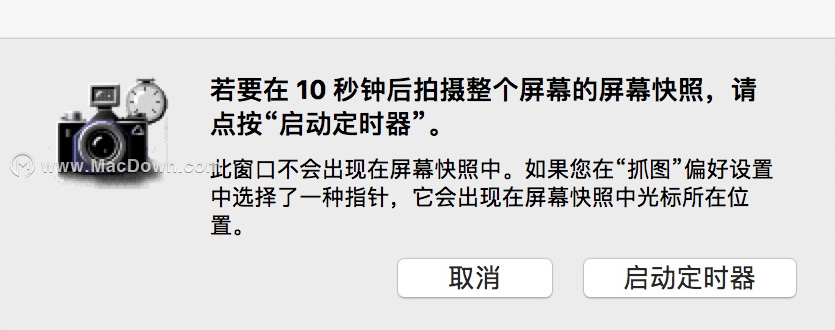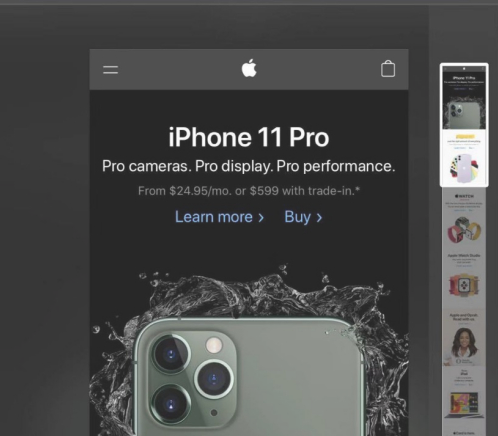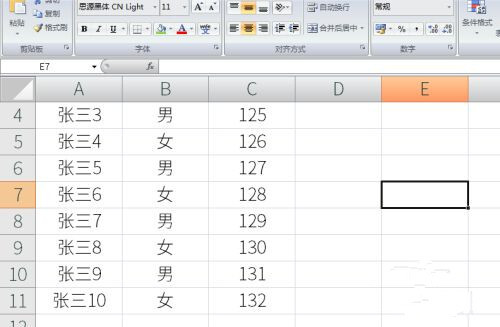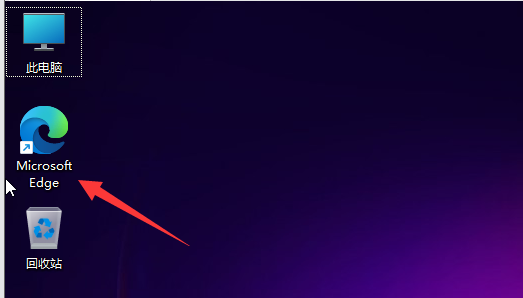很多朋友想要截长图,但是不知道用什么快捷键,或者用什么截图软件,今天这篇文章来给大家介绍Mac电脑如何截长图,苹果电脑长截图快捷键是什么。
推荐大家一个非常实用的小工具【iShot Pro】,不但能截图、录屏还能截取长图,直接使用快捷键Option A就搞定,具体操作方法来往下看吧。
1. 按下选择区域截图快捷键(默认Option A)之后,用光标框选区域;
2. 点击框选区域下方标注工具栏中的长截图,或者按一下字母键【S】,开始长截图模式;
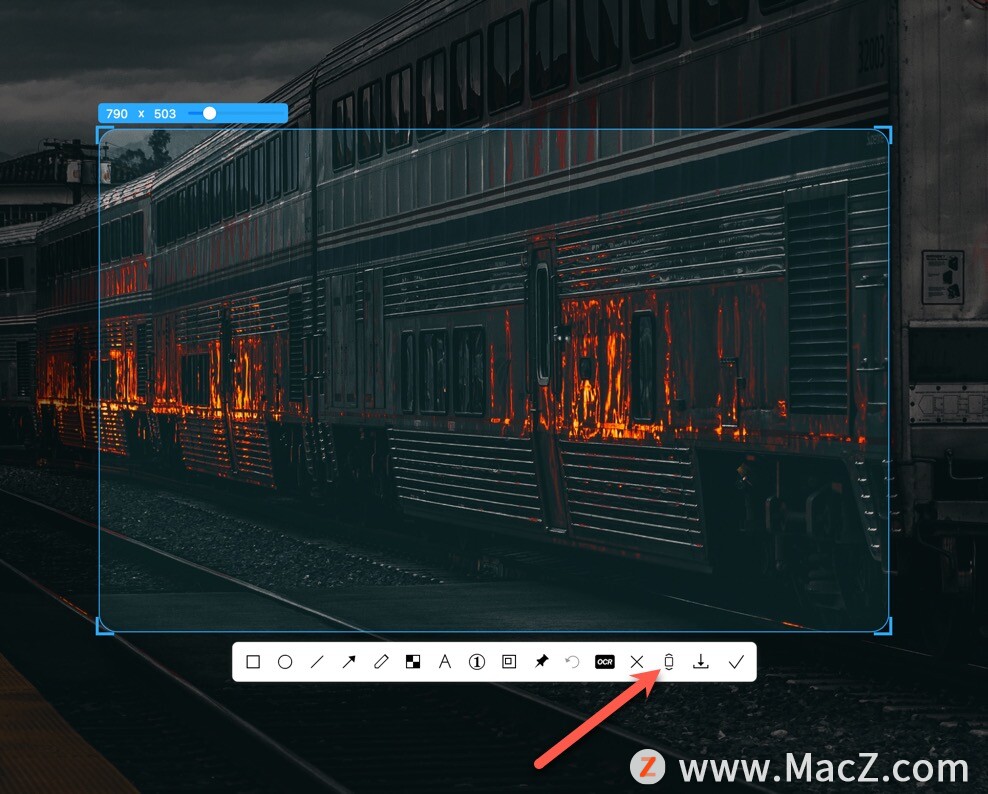
苹果iPhone15打开存储权限操作方法
第一次使用iPhone手机的新果粉,可能都还不知道如何打开iPhone15的存储权限。
3. 使用触控板双指滑动、鼠标滚轮上下滚动,或者点击框选区域最中间的【自动滚轮】,选择要截取的内容;

4. 完成长截图后,点击字母键【O】会对截图进行文字识别(OCR),如果点击没反应,可以点击图标。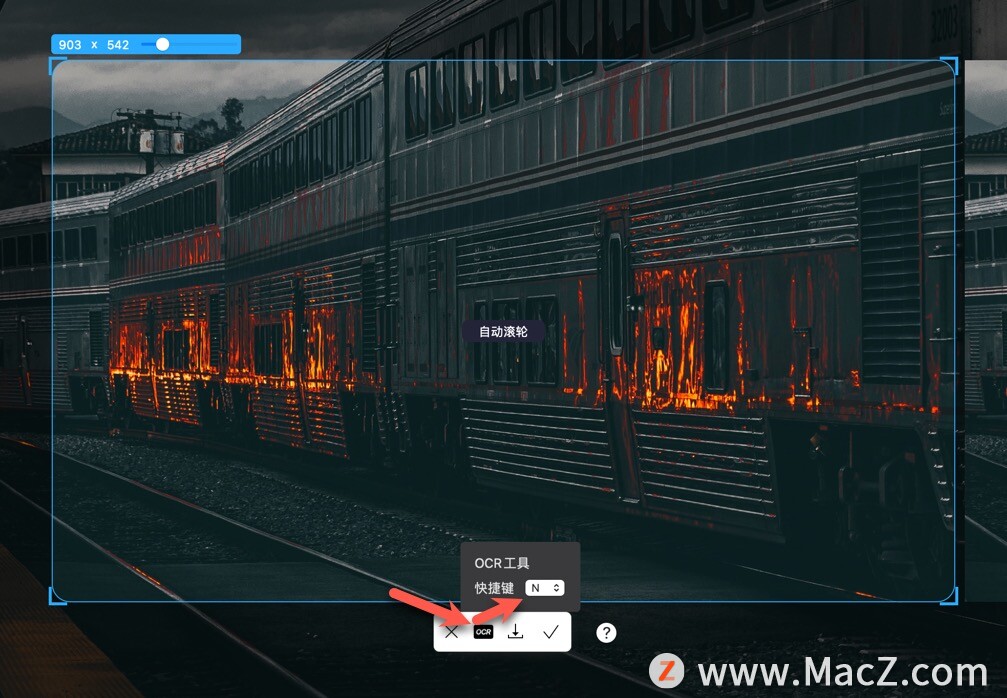
5. 滚动完成需要截图的部分,点击箭头,或者点空格快捷键,即可保存。
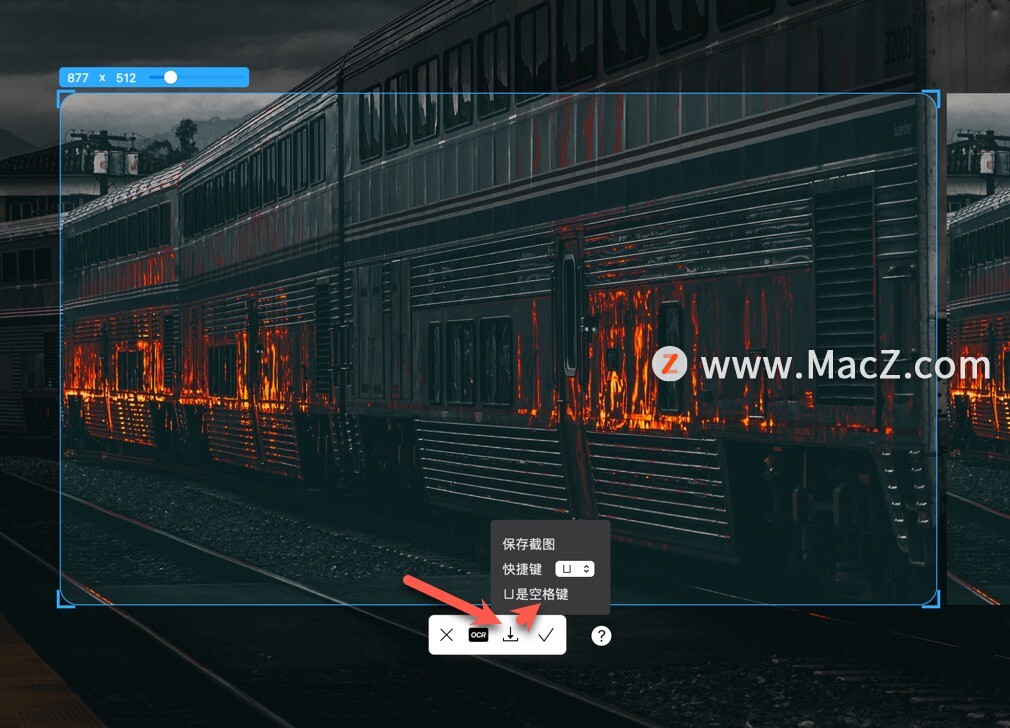
以上就是为您介绍的Mac电脑如何截长图,苹果电脑长截图快捷键,希望本篇文章能帮助到您。
16 寸M1/M2/M3 Max MacBook Pro 比较
不知不觉Apple Silicon 已进入M3 时代,那么新的M3 MacBook Pro 16 吋跟以往的M2 / M1 版又有什么分别?让我们来快速比较一下。